Résoudre les problèmes de connexion impossible à Internet sous Windows
Des problèmes de connexion à Internet sur votre ordinateur Windows? Windows réussit assez bien à déterminer s'il existe un problème empêchant l'ordinateur d'accéder à Internet, puis à le réparer, mais tous les problèmes liés à Internet ne sont pas liés à l'ordinateur..
Avant que votre ordinateur puisse accéder à Internet, il doit passer par le modem câble ou le routeur fourni par votre fournisseur de services Internet. Un routeur mal configuré ou défectueux empêchera tous vos appareils de se connecter à Internet.
Dans cet article, je vais parler de toutes les façons dont vous pouvez essayer de résoudre les problèmes de connexion Internet. J'ai divisé en trois catégories: les solutions liées au système d'exploitation, les solutions liées à l'ordinateur et les solutions liées au réseau / au routeur / au fournisseur de services Internet.
Avant de commencer, essayez de déterminer dans quelle catégorie se situe votre problème. Par exemple, si vous ne pouvez pas vous connecter à l'aide d'Internet Explorer, mais que Firefox ou Chrome fonctionnent, il s'agit d'un problème lié au système d'exploitation. Si rien sur votre ordinateur ne se connecte à Internet, mais qu'un autre ordinateur du même réseau peut se connecter, il s'agit d'un problème lié à l'ordinateur. Enfin, si aucun de vos appareils ne peut se connecter, c’est définitivement un problème de routeur / modem ou de FAI.
Problèmes liés au système d'exploitation
Activer l'option Détecter automatiquement les paramètres
Si vous rencontrez des problèmes avec seulement IE, vérifiez la Détecter automatiquement les paramètres option dans les paramètres LAN. Vous pouvez y arriver en allant à Outils (ou en cliquant sur l'icône d'engrenage), Option Internets, Les liaisons, Paramètres lan.

Sois sûr que Utilisez un serveur proxy pour votre réseau local est décochée et que Détecter automatiquement les paramètres est vérifié.
Désactiver Améliorer le mode protégé
Améliorer le mode protégé IE 10 et IE 11 sont des fonctionnalités qui rendent votre navigation plus sécurisée en activant des fonctionnalités de sécurité supplémentaires. Il n'est généralement pas activé par défaut, sauf dans un environnement d'entreprise. Cela peut empêcher certains modules complémentaires de fonctionner s'ils ne sont pas compatibles.

Si vous rencontrez des problèmes pour vous connecter à Internet avec IE 10 ou 11, allez à options Internet, clique sur le Avancée onglet et assurez-vous Activer le mode protégé amélioré est décochée.
Problèmes liés à l'ordinateur
Si rien sur votre ordinateur ne peut se connecter à Internet, mais que d'autres ordinateurs fonctionnent correctement, vous savez alors que quelque chose ne va pas avec cet ordinateur en particulier. Passons en revue quelques solutions possibles.
Vérifier tout le matériel
La première chose à faire est de vérifier les choses évidentes. Si vous utilisez une connexion câblée, assurez-vous que le câble est correctement branché sur votre routeur et votre ordinateur. Essayez également un autre câble en cas de problème avec le câble..

Deuxièmement, si vous vous connectez via WiFi, assurez-vous qu'il est activé si vous utilisez un ordinateur portable. Certains ordinateurs portables ont des commutateurs physiques qui vous permettent de désactiver la fonctionnalité sans fil. Sur certains ordinateurs portables, vous devez appuyer sur une combinaison de touches telle que Fn + F5 pour activer / désactiver la carte sans fil..
Désactiver les programmes de pare-feu / anti-virus
Ceci est une autre cause très fréquente de problèmes de connexion Internet. Beaucoup de gens achètent ces suites de protection Internet qui incluent des logiciels anti-virus, anti-malware, pare-feu, de sécurité Web et autres. Parfois, le logiciel va trop loin et finit par gâcher votre connexion à Internet.

Vous pouvez généralement essayer de désactiver uniquement le pare-feu au lieu de la suite logicielle complète. Cependant, je vous suggérerais de tout désactiver au moins une fois pour vous assurer que ce n'est pas le logiciel de sécurité qui cause le problème Internet.
Vérifier les paramètres TCP / IP
Ensuite, nous voulons nous assurer que la carte réseau reçoit une adresse IP d'un serveur DHCP et qu'aucune adresse IP statique n'est affectée. Pour ce faire, cliquez sur Démarrer et tapez ncpa.cpl et appuyez sur Entrée. Cela affichera la liste des cartes réseau dans le Panneau de configuration..
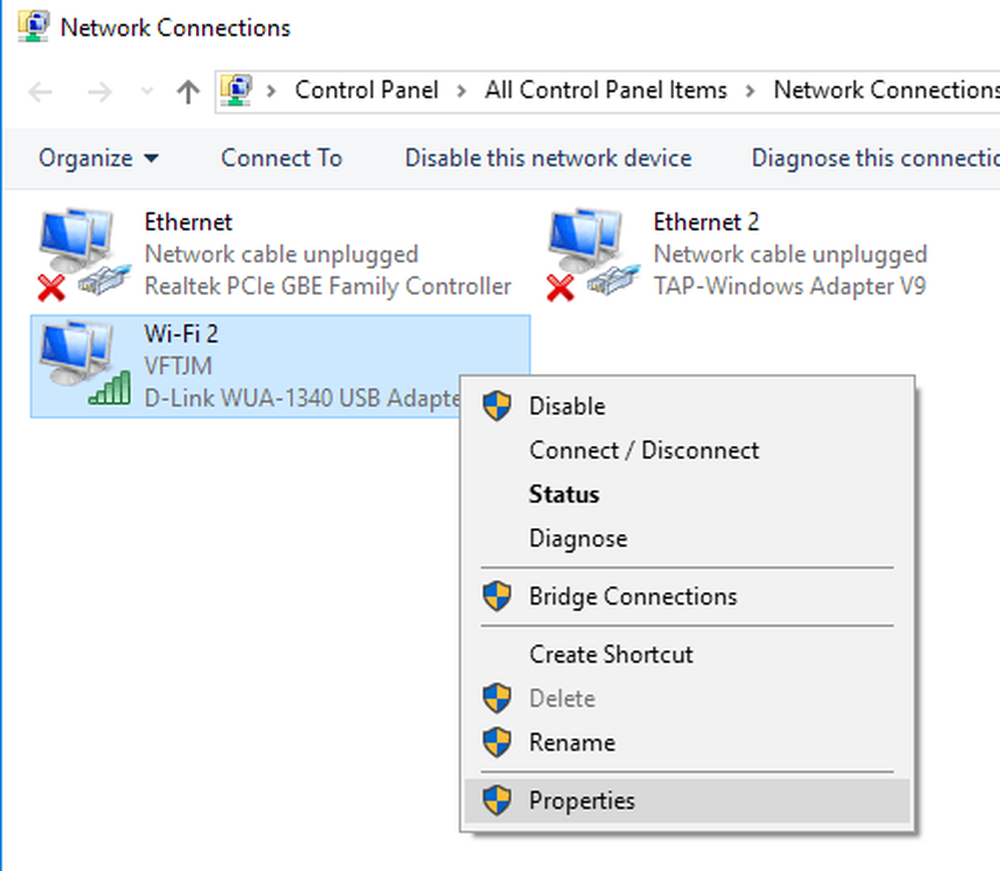
Cliquez avec le bouton droit sur celui qui est actuellement connecté et choisissez Propriétés. Notez que si vous avez plusieurs adaptateurs connectés, tels qu'Ethernet et Wi-Fi, vous devez en déconnecter un, car le fait d’avoir les deux connectés en même temps ne devrait pas nécessairement causer de problèmes, mais cela peut parfois arriver..

Cliquer sur Protocole Internet version 4 (TCP / IPv4) puis cliquez sur Propriétés. Dans la boîte de dialogue suivante, assurez-vous que le Obtenez une adresse IP automatiquement et Obtenir l'adresse du serveur DNS automatiquement les boutons radio sont sélectionnés.

Activer / Désactiver / Désinstaller la carte réseau
L'étape suivante consiste à essayer de désactiver la carte réseau, puis de la réactiver. Parfois, cela aidera l'ordinateur à obtenir une adresse IP s'il n'en avait pas déjà une. Vous pouvez le faire en cliquant sur démarrer et en tapant ncpa.cpl encore. Cliquez avec le bouton droit sur la carte réseau et choisissez Désactiver. Une fois désactivé, cliquez à nouveau avec le bouton droit de la souris et choisissez Activer.

Si cela ne fonctionne pas, vous pouvez essayer de désinstaller complètement votre carte réseau. Dans ce cas, vous devez redémarrer votre ordinateur et Windows réinstalle automatiquement la carte réseau..

Cliquer sur Début, tapez Gestionnaire de périphériques puis développez Adaptateurs réseau. Cliquez avec le bouton droit sur la carte réseau que vous utilisez pour accéder au réseau et à Internet, puis cliquez sur Désinstaller.
Mettre à jour les pilotes
Si vous exécutez une version plus récente de Windows sur un ordinateur plus ancien, vous devrez peut-être mettre à niveau vos pilotes. Par exemple, si vous avez mis à niveau Windows 7 vers Windows 10, vous devrez peut-être télécharger les derniers pilotes Windows 10 pour votre carte réseau..
Consultez mon précédent article expliquant le fonctionnement des pilotes dans Windows et comment vous pouvez mettre à jour vos pilotes automatiquement. Pour votre carte réseau, il peut être plus simple de visiter le site Web du fabricant de votre ordinateur et de télécharger le dernier pilote pour votre carte réseau à partir de là..

Comme vous pouvez le voir sur la capture d'écran ci-dessus, mon ordinateur Dell n'est pas testé pour Windows 10. Cela signifie que si je mets à niveau, certains matériels risquent de ne pas fonctionner avec ce système d'exploitation. Assurez-vous de vérifier avant de mettre à niveau. Même si vous avez mis à niveau votre système d'exploitation et que le dernier pilote n'est pas disponible pour votre version de Windows, il est toujours utile de télécharger la dernière version du pilote et de voir s'il corrige le problème..
Essayez le Dépanneur réseau
Si rien n'a encore fonctionné, essayez d'utiliser l'outil de dépannage réseau de Windows. Vous pouvez le faire en accédant au Centre Réseau et partage dans le Panneau de configuration. Au fond, vous verrez Résoudre les problèmes.

Maintenant, cliquez sur Connexions Internet et exécutez l'assistant. Windows essaiera de détecter la cause du problème de connexion et de le résoudre. Cela a fonctionné pour moi à plusieurs reprises, donc ça vaut le coup.

Réinitialiser TCP / IP
Si vous n'avez toujours pas Internet, vous devrez peut-être réinitialiser la pile TCP / IP. Vous pouvez exécuter les commandes vous-même via une invite de commande, mais Microsoft propose un petit utilitaire que vous pouvez télécharger et qui le fait pour vous. Consultez cet article de la base de connaissances de Microsoft sur la procédure de réinitialisation de la pile TCP / IP et cliquez sur le bouton de téléchargement correspondant à votre version de Windows..

Si vous utilisez Windows 10, vous pouvez essayer celui de Windows 8.1 et cela devrait fonctionner.
Problèmes liés au routeur / FAI
Si aucun des périphériques de votre réseau ne peut se connecter à Internet, il s'agit probablement d'un problème de modem / routeur ou de fournisseur de services Internet. Voici ce que vous pouvez faire.
Redémarrer le routeur / modem
La solution la plus simple et qui fonctionne le plus souvent est le redémarrage de votre modem ou routeur ou des deux. Si vous avez un modem / routeur combiné de votre FAI, redémarrez simplement ce périphérique. Si vous avez un modem distinct de votre FAI et de votre propre routeur, redémarrez les deux..
Dans ce dernier cas, vous devriez en fait les désactiver tous les deux, puis rallumer d’abord le modem du FAI. Attendez que tous les voyants soient verts ou actifs, puis allumez votre routeur sans fil. Si vous avez des commutateurs, etc. connectés derrière le routeur, allumez-les en dernier.

Le moyen le plus simple de redémarrer votre routeur consiste à rechercher le bouton d'alimentation situé à l'arrière du routeur. Presque tous les routeurs ont un bouton d'alimentation. Sinon, débranchez simplement le câble d’alimentation du routeur, attendez 30 secondes, puis rebranchez-le..
Réinitialiser le routeur
Si le redémarrage de votre routeur ne fonctionne pas, vous devrez peut-être réinitialiser votre routeur. Il s’agit d’une étape de dernier recours car elle effacera tous les paramètres sans fil de votre routeur. Si vous souhaitez que vos appareils se reconnectent sans avoir à ressaisir le mot de passe WiFi, vous devez configurer les paramètres sans fil exactement tels qu'ils étaient avant la réinitialisation du routeur..

Le bouton de réinitialisation est généralement un minuscule trou dans le dos de votre routeur sur lequel vous devez appuyer pendant une certaine période allant de 10 à 30 secondes à l'aide d'une épingle ou d'un trombone..
Si un seul appareil ne se connecte pas à Internet, les paramètres de sécurité sans fil pourraient poser problème. Si votre périphérique ne prend pas en charge les normes de cryptage plus strictes telles que WPA2, vous devrez peut-être réduire les paramètres de sécurité pour que le périphérique puisse se connecter..
Contacter le FAI
Parfois, votre fournisseur de services Internet peut avoir des problèmes dans votre région et des problèmes de connexion Internet. D'autres fois, votre fournisseur de services Internet peut bloquer votre connexion Internet s'il détecte trop de spam provenant de votre adresse IP ou si vous êtes surpris en train de télécharger de nombreuses informations illégales..
Si l'un de vos ordinateurs a été infecté par un virus ou un logiciel malveillant et que vous ne le connaissez pas, il est possible que votre ordinateur et votre connexion Internet soient utilisés pour des attaques par bot-net, etc. Contactez votre fournisseur de services Internet pour savoir s'il en existe. plaintes en dossier avec vous ou s'il y a une panne dans votre région.
Votre fournisseur de services Internet sera également en mesure de se connecter directement à votre routeur et d'exécuter des tests pour vous assurer que tout est configuré correctement. Espérons qu'une des solutions ci-dessus résoudra votre problème. Sinon, postez un commentaire et je vais essayer de vous aider. Prendre plaisir!




